Muchos usuarios de Windows informan que un proceso llamado CTF Loader está consumiendo una cantidad significativa de recursos del sistema, lo que ralentiza drásticamente sus PC. Pero ¿qué es CTF Loader? ¿Y puedes evitar que ralentice tanto tu sistema?
En este artículo, explicaremos qué es el proceso CTF Loader y por qué es importante. Luego, le explicaremos cómo puede reducir el alto uso de CPU.
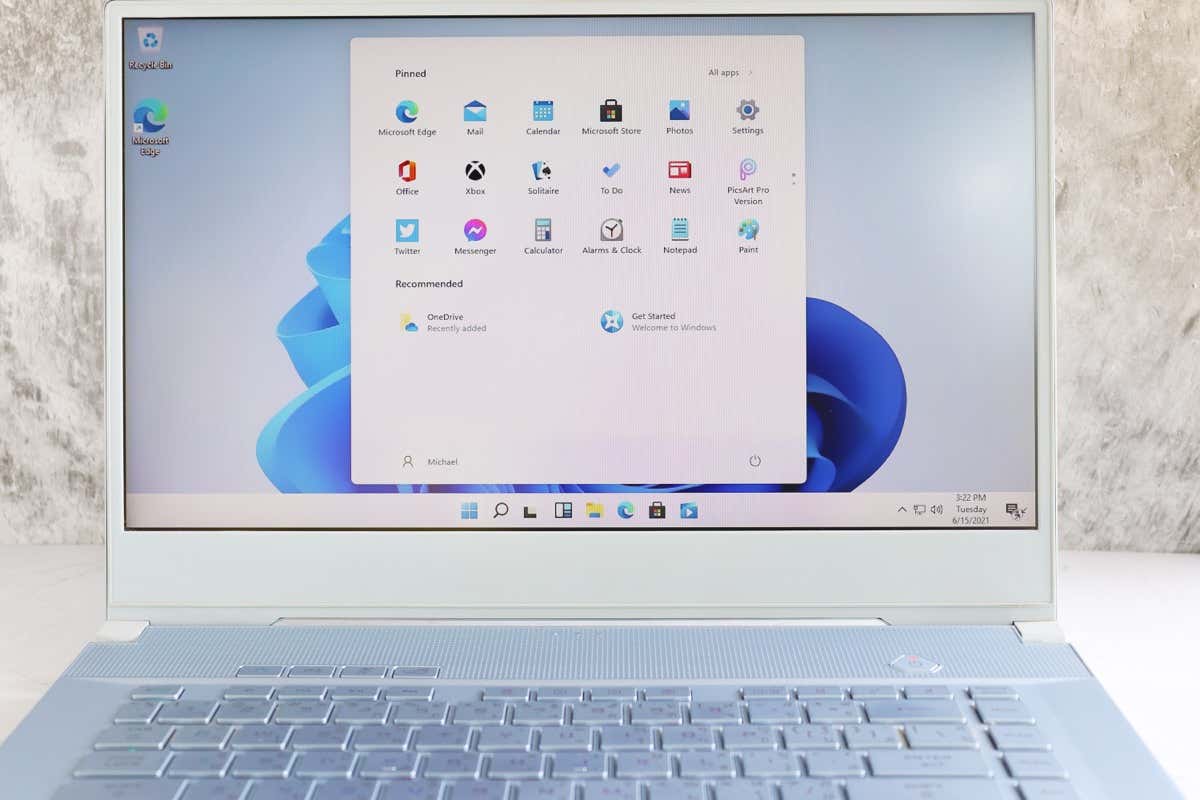
¿Qué es el proceso de carga CTF?
CTF Loader, o ctfmon.exe, significa Collaborative Translation Framework Loader. Es un proceso importante de Windows que garantiza que los componentes de Windows puedan comunicarse entre sí y funcionar de forma eficaz.
Por ejemplo, Windows utiliza el cargador CTF para activar diferentes idiomas en la barra de idiomas Microsoft Office. También permite el reconocimiento de voz, la traducción del teclado y la compatibilidad con texto para diferentes idiomas de entrada.
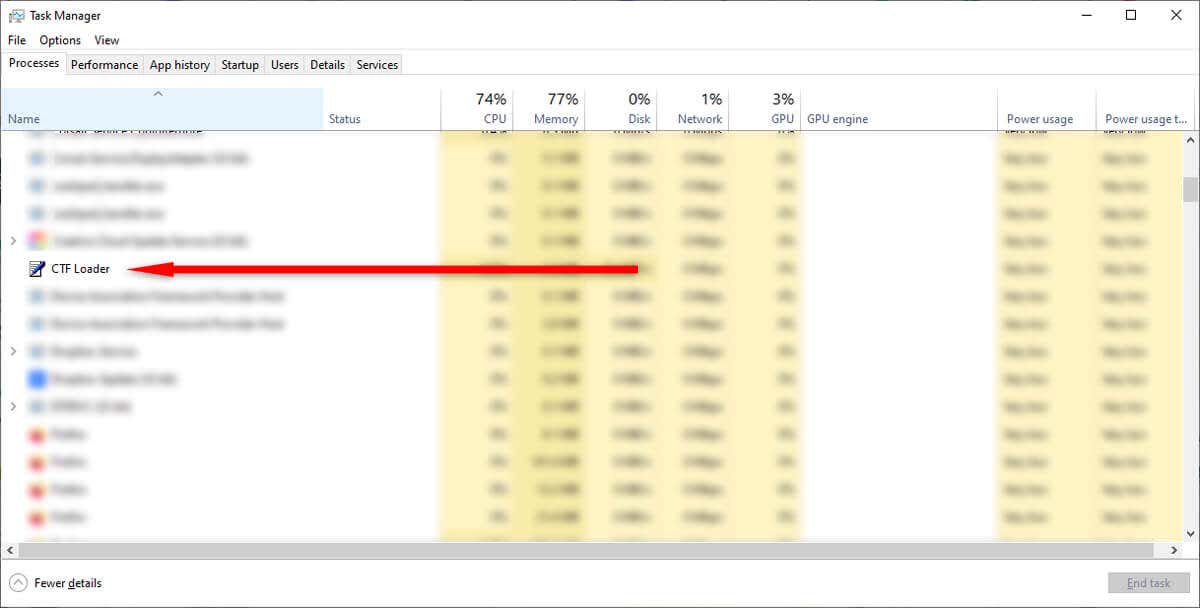
En otras palabras, el proceso CTF Loader es parte integral de los sistemas operativos Windows 10 y Windows 11 y es necesario para que varios componentes funcionen correctamente.
Sin embargo, a menudo puede agotar los recursos del sistema, lo que tiene un efecto particularmente notable en el uso de la CPU. Y aunque CTF Loader es un programa oficial y completamente benigno de Windows, se puede instalar malware en su sistema que imite el proceso.
Si ha notado que CTF Loader está ralentizando significativamente su computadora, esto es lo que puede hacer para solucionar la situación.
1. Asegúrese de que CTF Loader sea auténtico
Los piratas informáticos suelen diseñar su malware y virus para que se hagan pasar por procesos comunes y esenciales de Windows, de modo que pasen desapercibidos. Desafortunadamente, CTF Loader es uno de los objetivos comunes de esta práctica.
Por lo tanto, antes de intentar corregir el error del cargador CTF, vale la pena asegurarse de que el archivo sea un ejecutable legítimo y no un software malicioso.
Para hacerlo:

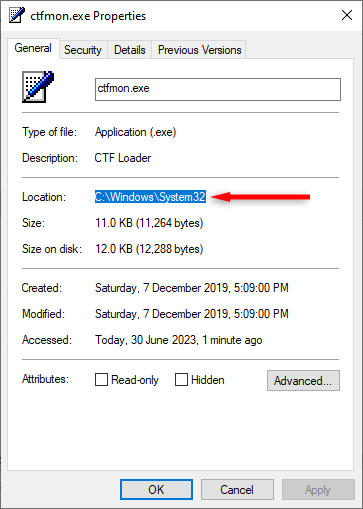
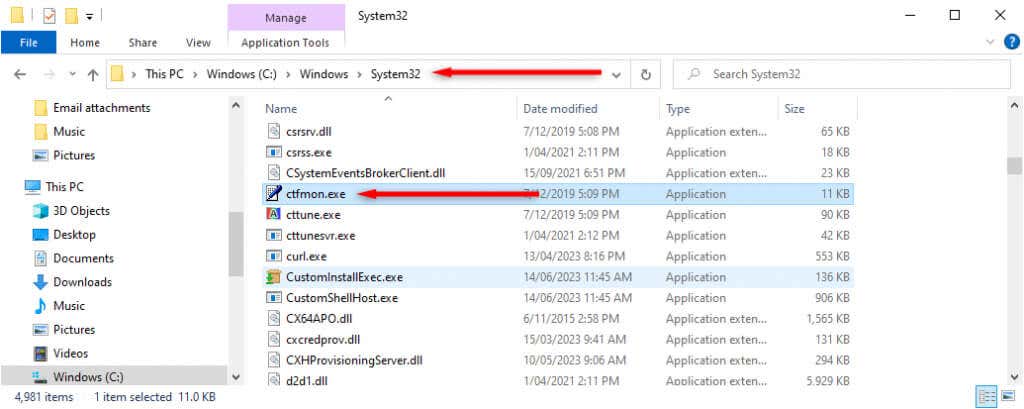
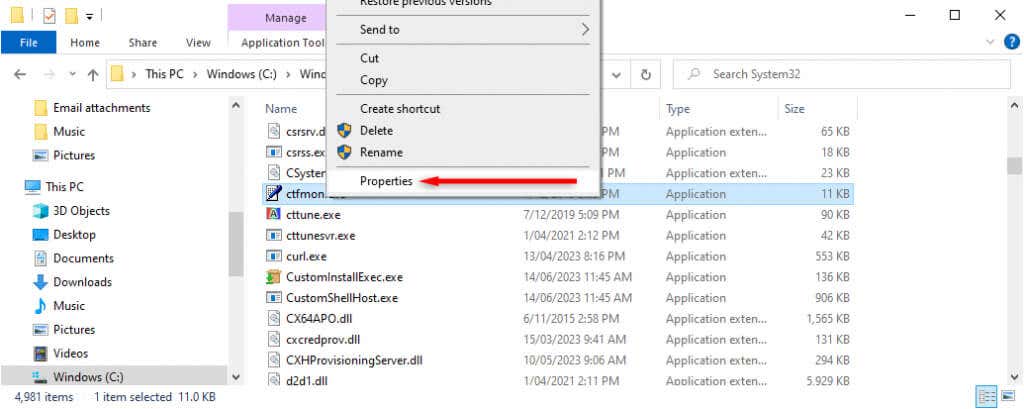

Si se escribe algo más aquí, es muy probable que tengas malware en tus manos.
Otra forma de saber si el CTF Loader es legítimo o no es comprobando la ruta del archivo. Sólo debe instalarse en dos ubicaciones:
Si está instalado en otro lugar, probablemente sea malware o software espía. En este caso, debe utilizar su programa antivirus o Windows Defender (a través de Configuración>Actualización y seguridad>Seguridad de Windows)para escanear su computadora y eliminar todos los rastros de ella.
2. Descargar actualizaciones de Windows
En ocasiones, las actualizaciones de Windows pendientes o en curso de descarga pueden provocar que el cargador CTF se vuelva loco. Descargue e instale las actualizaciones de Windows actualmente pendientes y compruebe si CTF Loader deja de utilizar gran parte de los recursos de su sistema.
Para hacerlo:

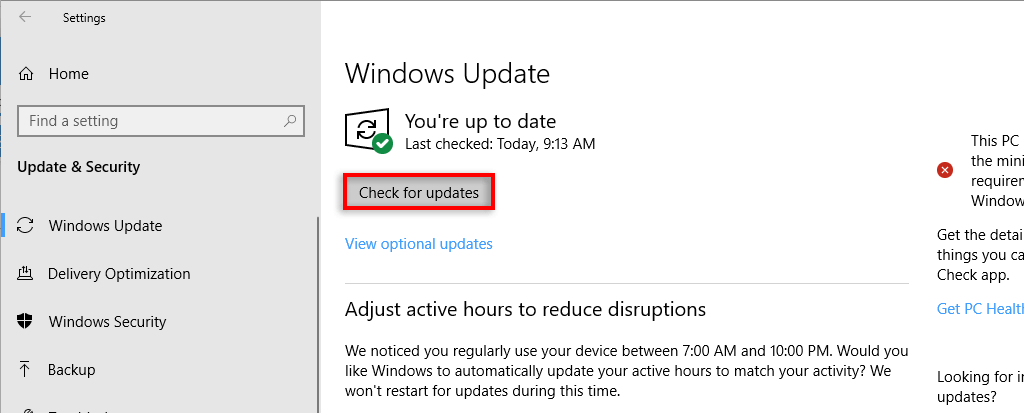
3. Desactivar el servicio de teclado táctil y panel de escritura a mano
Si deshabilitar el servicio de administración de entrada de texto no funcionó, puede intentar deshabilitar un servicio relacionado conocido como servicio de teclado táctil y panel de escritura a mano. Para hacerlo:
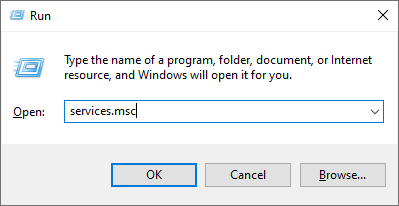

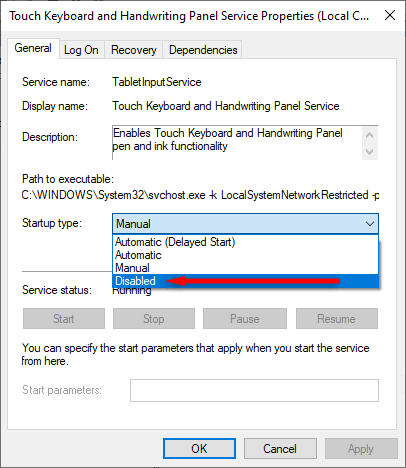
4. Evitar que se ejecute el cargador CTF
Puedes desactivar CTF Loader por completo en un último esfuerzo para reducir el uso de CPU. Sin embargo, esto puede tener un efecto negativo en los programas de Microsoft Office y otros procesadores de texto, ¡así que proceda con precaución!.
Para evitar que se ejecute CTF Loader:

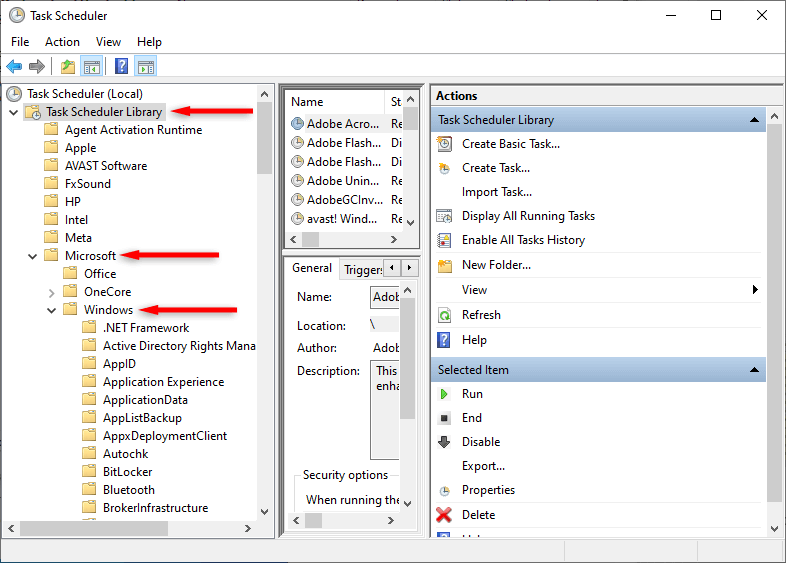
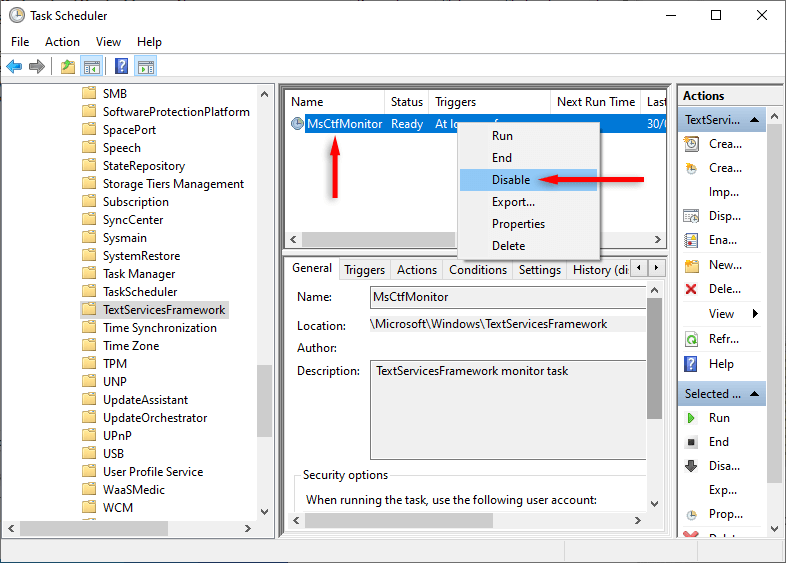
5. Compruebe si Windows está dañado
Windows 10 y 11 proporcionan un programa conocido como Comprobador de archivos del sistema que puede escanear y reparar archivos corruptos. Para utilizar el programa SFC:
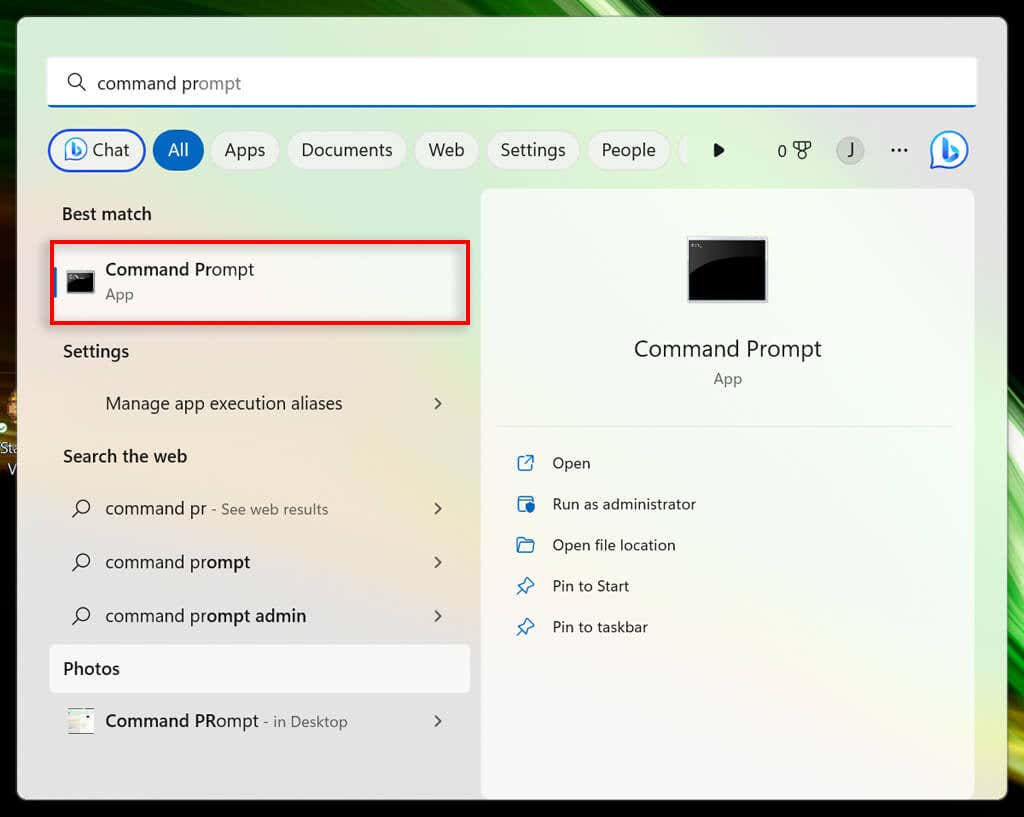
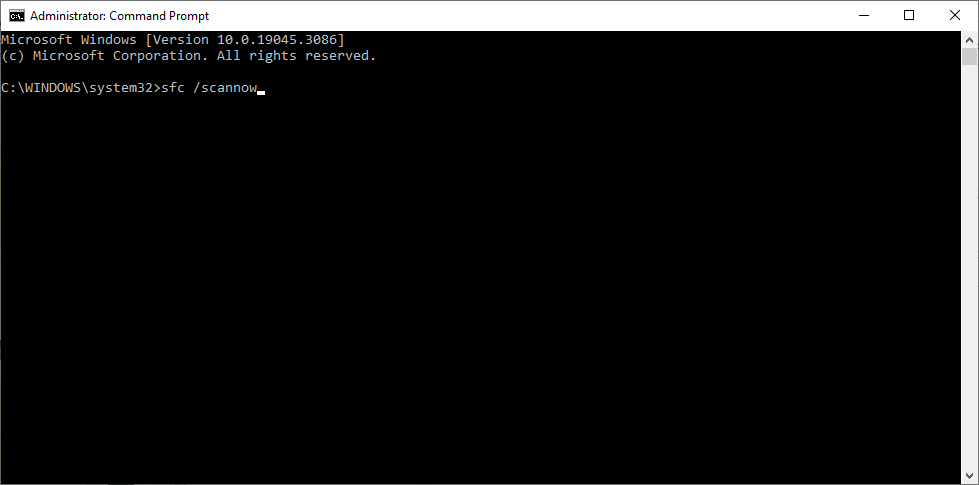
Espere a que la utilidad busque y solucione cualquier problema potencial en su sistema, luego verifique si el problema del CTF Loader ha desaparecido.
Prepare su PC Velocidad
No hay nada peor que cuando tu PC queda bloqueada por un proceso aleatorio que se vuelve loco. Pero con suerte, esta guía de solución de problemas le ha ayudado a solucionar el alto uso de recursos de CPU por parte de CTF Loader. Si no, tu último recurso es realizar un arranque limpio de su sistema.
.